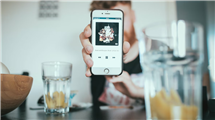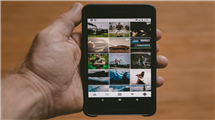Wie man CSV/VCF-Kontakte auf iPhone leicht importieren kann
Wie Sie CSV/VCF-Kontakte auf Ihr neues iPhone importieren können, erfahren Sie in diesem Artikel. Sie erhalten den neuesten Weg, um PC-CSV-Kontakte auf iPhone 7/X/8 (Plus)/12/11/XS/XR/X/11/12/13 zu übertragen.
Kontakte sind im Alltag unverzichtbar. Wir brauchen die Telefonnummer, um Anrufe zu tätigen und Nachrichten zu versenden. Darüber hinaus speichern Kontakte auch andere wichtige Informationen wie E-Mail-Adressen, die Sie nie verlieren möchten.
Eine VCF- oder vCard-Datei ist der einfachste Weg, um Kontakte zu übertragen. Heute können Sie Ihre E-Mail-Kontakte auf iPhone importieren im vCard/VCF-Format. Also Wie kann man vCard/VCF auf iPhone einfach importieren? Lesen Sie jetzt weiter in dieser Anleitung, um zwei einfache Möglichkeiten zu finden, wie Sie VCF auf iPhone importieren können.
Methode 1: Auf iPhone VCF importieren – mit iCloud
Schritt 1: Vergewissern Sie sich, dass Sie die iCloud-Synchronisierung von Kontakten aktiviert haben: Gehen Sie auf dem iPhone zu Einstellungen > iCloud > um „Kontakte“ zu aktivieren.
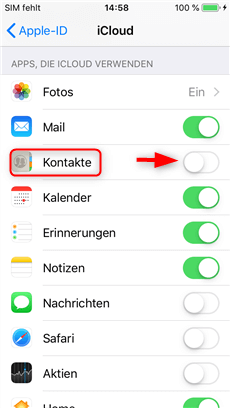
Kontakt von altem iPhone über iCloud sichern
Schritt 2: Gehen Sie auf Ihrem Computer zu icloud.com und melden Sie sich bei Ihrem iCloud-Account an.
Schritt 3: Klicken Sie auf „Kontakte“.

Bei iCloud nach der Anmeldung auf Kontakte klicken
Schritt 4: Wählen Sie links unten das „Einstellungen-ICon“ > „vCard importieren“ > Wählen Sie dann eine VCD-Datei von Ihrem PC aus. Die Kontakte werden dann automatisch auf Ihr iPhone synchronisiert.
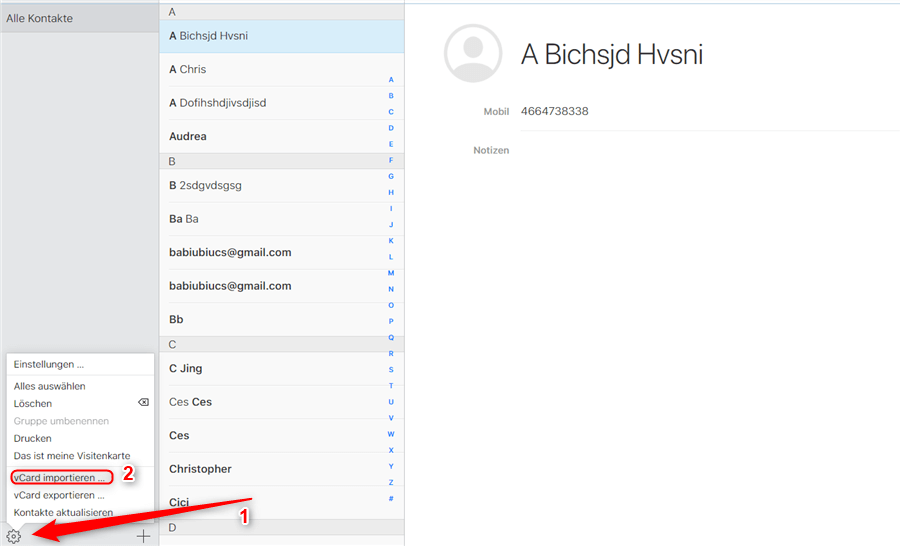
Auf vCard importieren klicken
Methode 2: iPhone Kontakte importieren VCF – mit AnyTrans
AnyTrans, ein professionelles iOS-Datentransfer-Tool, mit dem Sie alle Arten von Kontakten auf Ihr iPhone importieren können. Alle Kontakttypen werden unterstützt, nicht nur VCF, sondern auch CSV, das ist sehr praktisch. Das ist auch sehr wichtig, denn diese Übertragung löscht nicht Ihre bestehenden Kontakte. Außerdem können Sie Kontakte direkt vom alten iPhone auf das neue mit 1 Klick übertragen, wenn Sie Ihr iPhone wechseln, oder Android-Daten auf das iPhone weitergeben und einen schnellen Transfer zwischen zwei Apple-IDs ohne Kabel realisieren wollen, ist das mit AnyTrans auch leicht zu machen.
AnyTrans unterstützt auch die Übertragung von Nachrichten, Fotos, Videos, Musik, WhatsApp-Medien und 25+ Datentypen.
Schritt 1: Laden Sie AnyTrans herunter und installieren Sie es auf Ihrem Windows-PC > Öffnen Sie es und verbinden Sie Ihr iPad über ein Lightning-Kabel mit dem PC.
Gratis Herunterladen * 100% sauber & sicher
Schritt 2: Klicken Sie auf das große Handy-Symbol (stellen Sie sicher, dass die iCloud-Synchronisierung von Kontakten deaktiviert ist).
Das risiege iPad- oder iPhone-Icon anklicken
Schritt 3: Wählen Sie die CSV- (oder VCF-) Datei von Ihrem PC aus > Klicken Sie auf „Öffnen“.
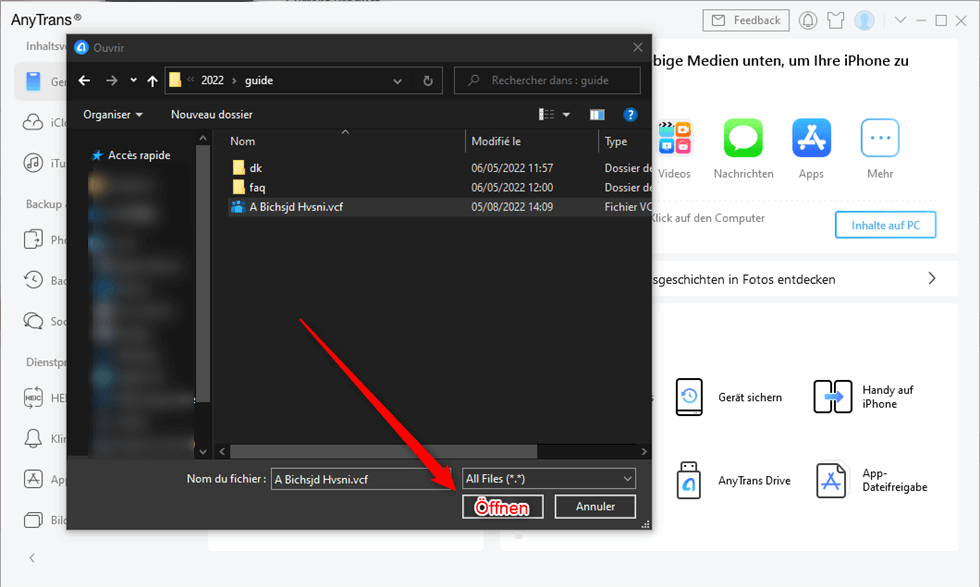
VCF-Datei vom PC öffnen und auf iPhone importieren
Fazit
Schließlich können Sie die CSV-Kontakte ganz einfach auf Ihr iPhone importieren. Zögern Sie nicht, jetzt laden Sie dieses Tool herunter, um es gleich kostenlos auszuprobieren. Wenn Sie andere Probleme haben, hinterlassen Sie bitte einen Kommentar, danke!
AnyTrans – iPhone Kontakte Transfer
- Übertragen Sie innerhalb von wenigen Minuten über 3000 Kontakte auf iPhone.
- Übertragen Sie andere Daten wie WhatsApp-Nachrichten, Fotos und Videos.
- Geeignet für alle iPhone Modelle und iOS Systeme.
Herunterladen für Win100% sauber und sicher
Herunterladen für Mac100% sauber und sicher
Gratis Herunterladen * 100% sauber und sicher
Weitere Fragen über Produkt? Kontaktieren Sie bitte userem Support Team, um Lösungen schnell zu bekommen >